O OpenWRT é uma distribuição de Linux para utilizar em roteadores. Essa distribuição permite que seu roteador possua diversas funções adicionais que um roteador comum não possui, como a criação de vlan de forma simplificada, DNS over HTTPS, destinação de portas e demais recursos. Sendo possível também, controlar o acesso a sites com o OpenWRT como veremos a seguir.
O recurso DNS over HTTPS no OpenWRT facilita a utilização de uma ferramenta externa para controle de acesso de DNS e visualização de relatórios. É recomendado a utilização de uma ferramenta externa para realizar a filtragem de conteúdo, pois elas possuem uma gama de recursos focados exatamente nisso. Essas ferramentas são compatíveis com diversos roteadores e possui diferentes formas de realizar a configuração.
Neste artigo, exploraremos como o OpenWRT pode ser utilizado para implementar serviços de controle de acesso via DNS. Você aprenderá como configurar, personalizar e otimizar esses serviços para atender às necessidades específicas de sua rede. Mais do que apenas bloquear sites indesejados, essa abordagem abrangente permite que você proteja sua rede contra ameaças cibernéticas, otimize o desempenho da rede e crie um lugar mais seguro e produtivo para todos os dispositivos conectados.
Qual a importância de controlar o acesso a site com o OpenWRT e como isso aumenta a segurança da rede?
Filtrar o conteúdo via DNS é uma prática essencial para aumentar a segurança da rede. Isso envolve a configuração do sistema de Domain Name System (DNS) para bloquear o acesso a sites específicos ou categorias de conteúdo indesejado. A importância dessa abordagem está relacionada aos seguintes pontos:
- Proteção contra Ameaças Cibernéticas
- Controle de Conteúdo Inadequado
- Conformidade com Políticas de Uso da Empresa
- Otimização de Largura de Banda
- Relatórios e Monitoramento
Em resumo, a filtragem de conteúdo via DNS é uma estratégia importante para proteger a rede contra ameaças cibernéticas, manter um ambiente de rede seguro e produtivo, otimizar o uso da largura de banda e garantir a conformidade com políticas de uso da Internet. Ela desempenha um papel fundamental na construção de redes mais seguras e eficazes.
Ferramentas para o controle de acesso
Atualmente existem diversas ferramentas que realizam esse controle de acesso, basta você ver qual se adequa mais a sua demanda. Aqui, vamos falar de 3 ferramentas: NextDNS, SafeDNS e o Lumiun DNS.
- O Lumiun DNS é um sistema brasileiro para controlar sites e aumentar a segurança da rede. Utilizando o Lumiun DNS você aumenta a segurança da rede utilizando os filtros de Proteção e Bloqueadores de Anúncio e pode realizar o controle de acesso, bloqueando sites e aplicações conforme o desejado. O Lumiun DNS dispõe de diversos filtros para bloqueios como Redes Sociais, Compras, Jogos, Notícias e outros. O Lumiun DNS pode ser configurado em diversos equipamentos e dispositivos.
- O SafeDNS é utilizado para o controle e segurança. Pode ser configurado em roteadores e dispositivos.
- O NextDNS é utilizado para o controle de acesso e proteção da rede, com alguns recursos de categoria e aplicações.
Utilizando o Lumiun DNS para controlar o acesso a sites com o OpenWRT
Como mencionado anteriormente, o Lumiun DNS pode ser configurado no OpenWRT através do DNS over HTTPS. A utilização do mesmo é muito simples e basta um clique para você realizar os bloqueios que deseja. Veja como realizar a configuração para controlar o acesso a sites com o OpenWRT em nossa Central de Ajuda
Veja como se cadastrar e utilizar o Lumiun DNS
Passo 1: Criar uma conta no Lumiun DNS
Acesse o endereço https://dns.lumiun.com/register para criar sua conta gratuita. Ao criar a conta, você estará utilizando o plano Starter. O plano Starter é gratuito e possui funcionalidades como os filtros de Proteção Básica e Conteúdo Adulto.
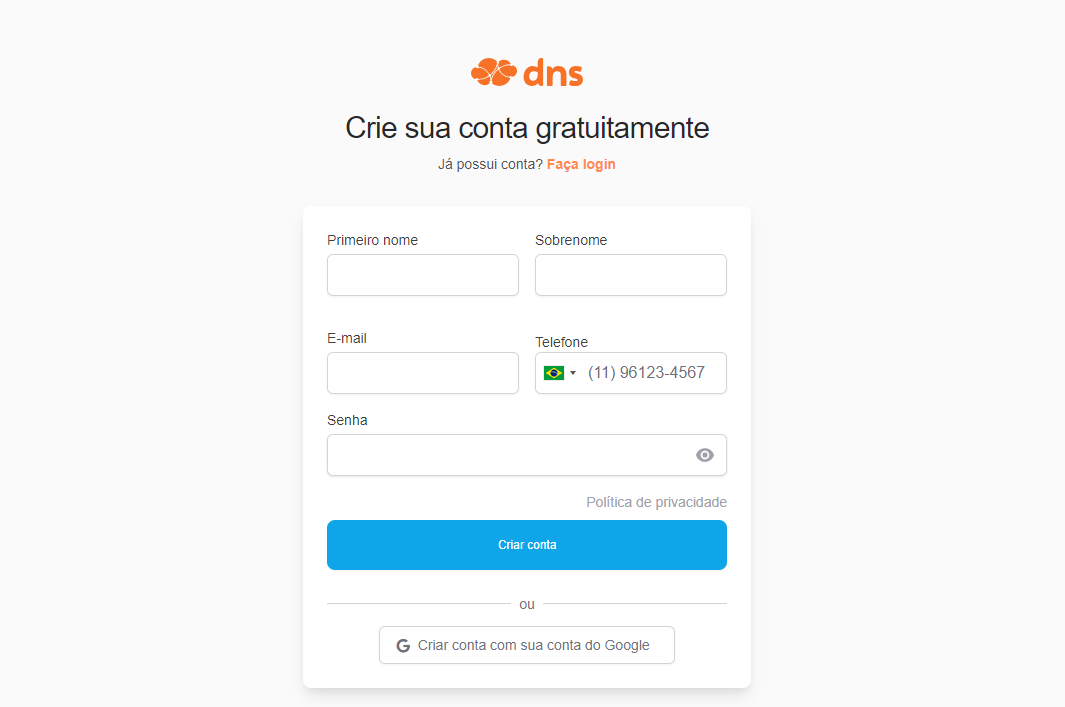
Passo 2: Confirmar cadastro no e-mail
Após o registro, confirme sua conta através do botão “Verifique seu e-mail” no e-mail que foi enviado para você. Se o e-mail não estiver na sua caixa de entrada, verifique nos Spams e marque como “Não Spam” para receber os próximos.
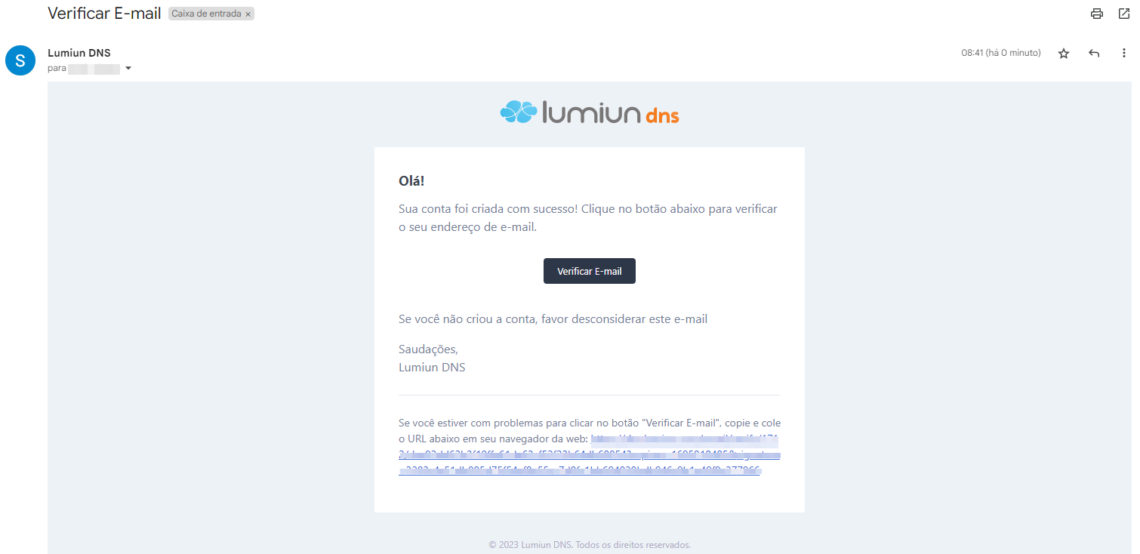
Passo 3: Completar os passos iniciais
Após clicar no link de confirmação, você será levado para o painel de controle do Lumiun DNS. Para facilitar a experiência, é exibido uma página com 4 passos iniciais.
O primeiro passo é inserir o nome da sua organização e o telefone para contato.
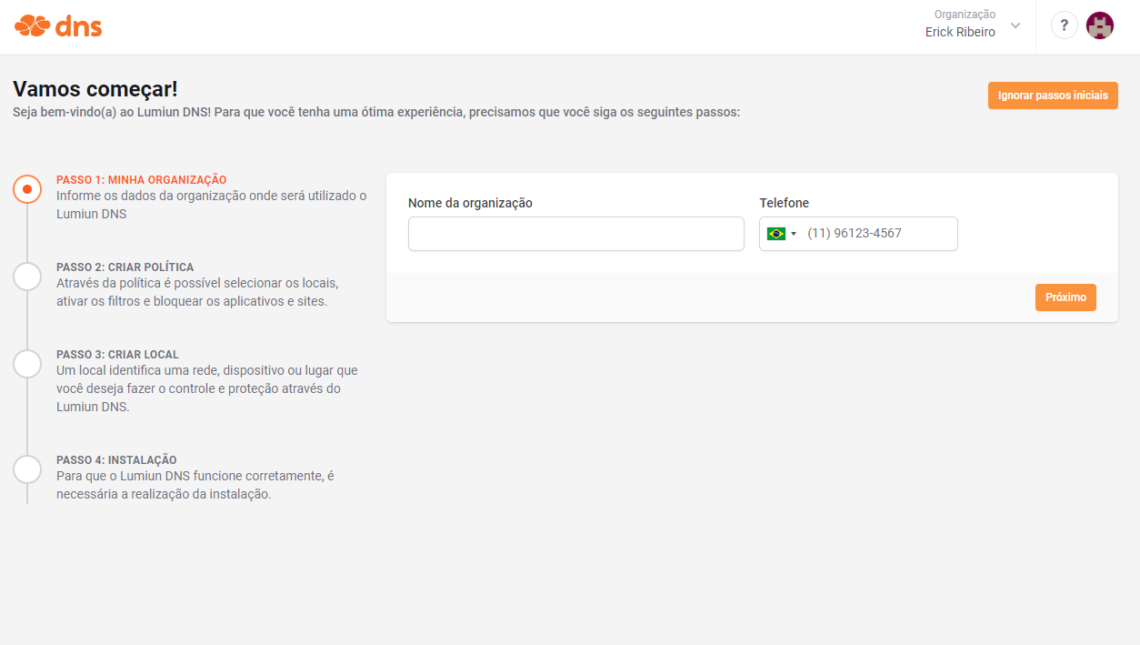
O próximo passo inicial é criar a política. Através da política é possível selecionar os locais, ativar os filtros e bloquear os aplicativos e sites.
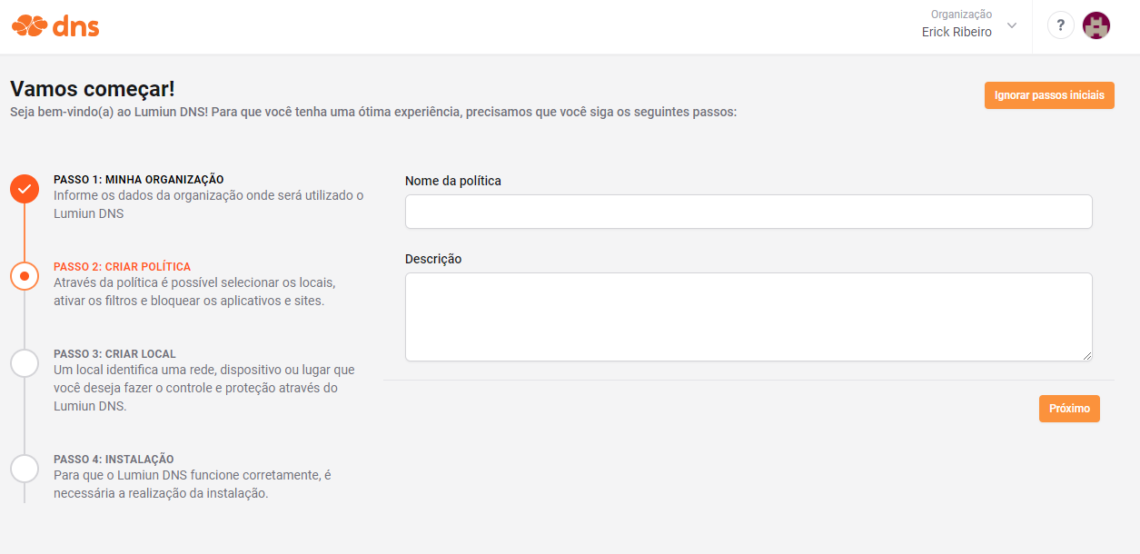
Passo 4: Cadastrar novo local
No Lumiun DNS um local identifica uma rede, dispositivo ou lugar que você deseja fazer o controle e proteção.
Para cadastrar um local preencha o campo nome, selecione o fuso, o dispositivo em que o Lumiun DNS será configurado, nesse caso o OpenWRT, selecione a política criada no passo anterior e clique em “Próximo”.
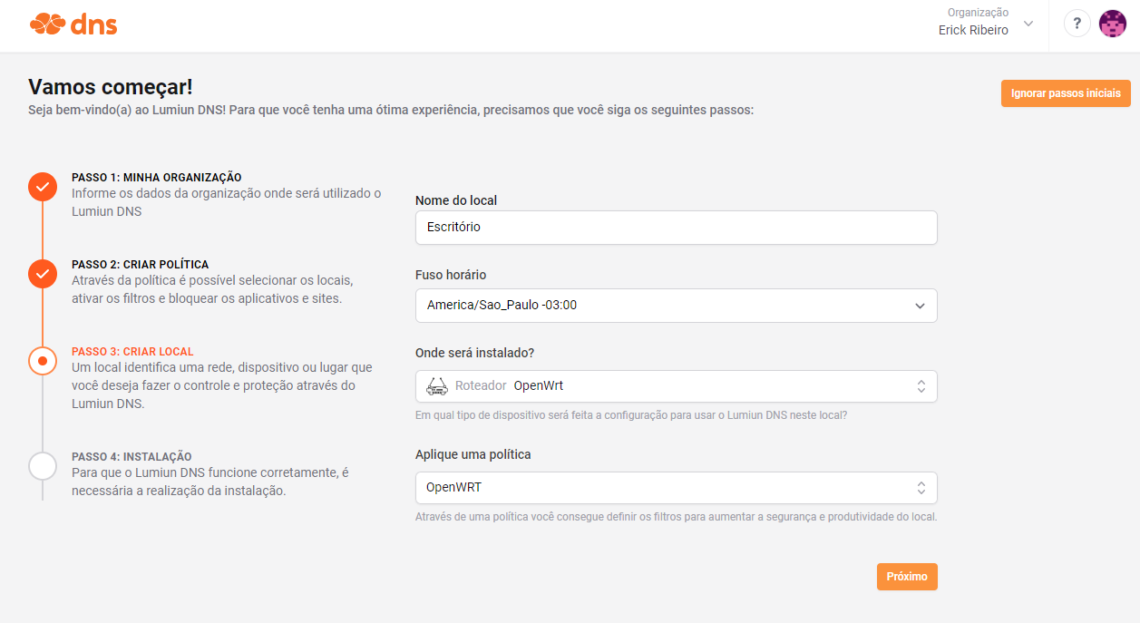
Passo 5: Configurar o Lumiun DNS no OpenWRT
Ao chegar no último passo inicial, você terá o guia de instalação no OpenWRT. O guia de instalação é um passo a passo, para facilitar a visualização e compreensão.
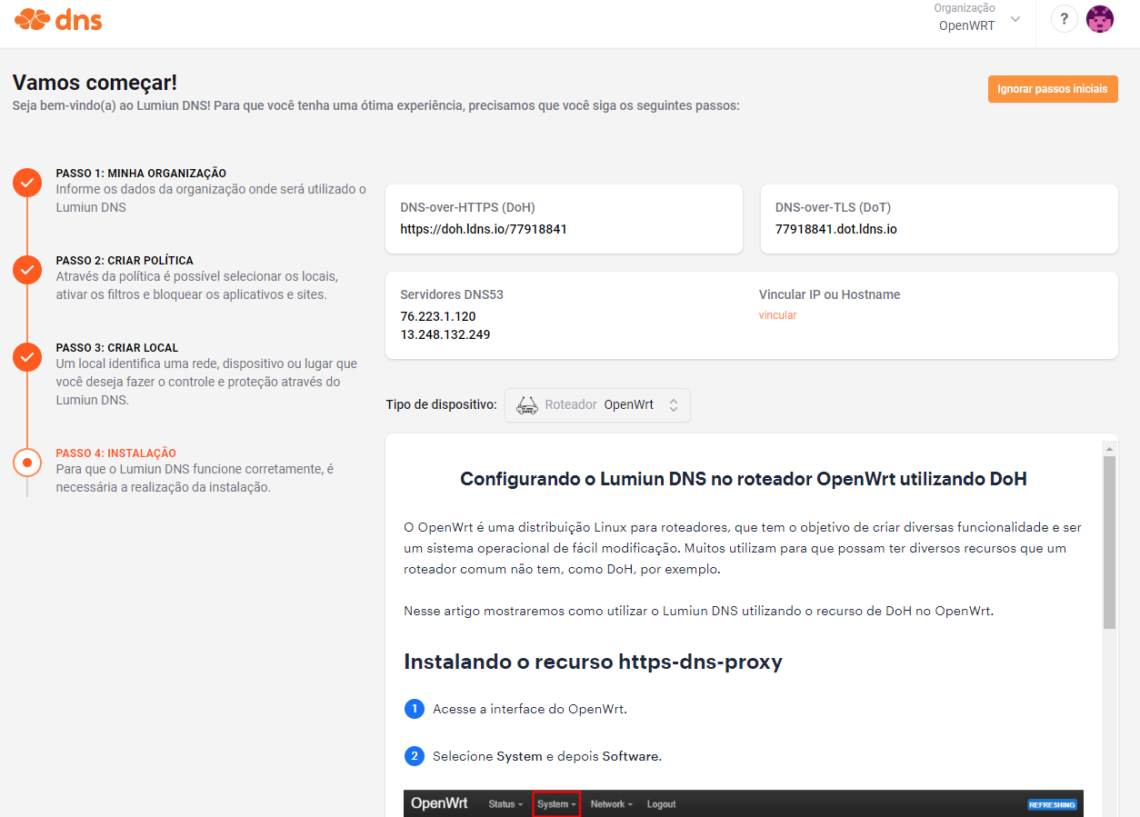
Veja abaixo um vídeo demonstrativo para exemplificar a configuração.
Passo 6: Ativar filtros de bloqueio
No painel do Lumiun DNS, clique no menu “Políticas” no topo da página, selecione a política criada e na seção segurança e privacidade, habilite os filtros desejados. São mais de 70 filtros disponíveis para o plano Pro.
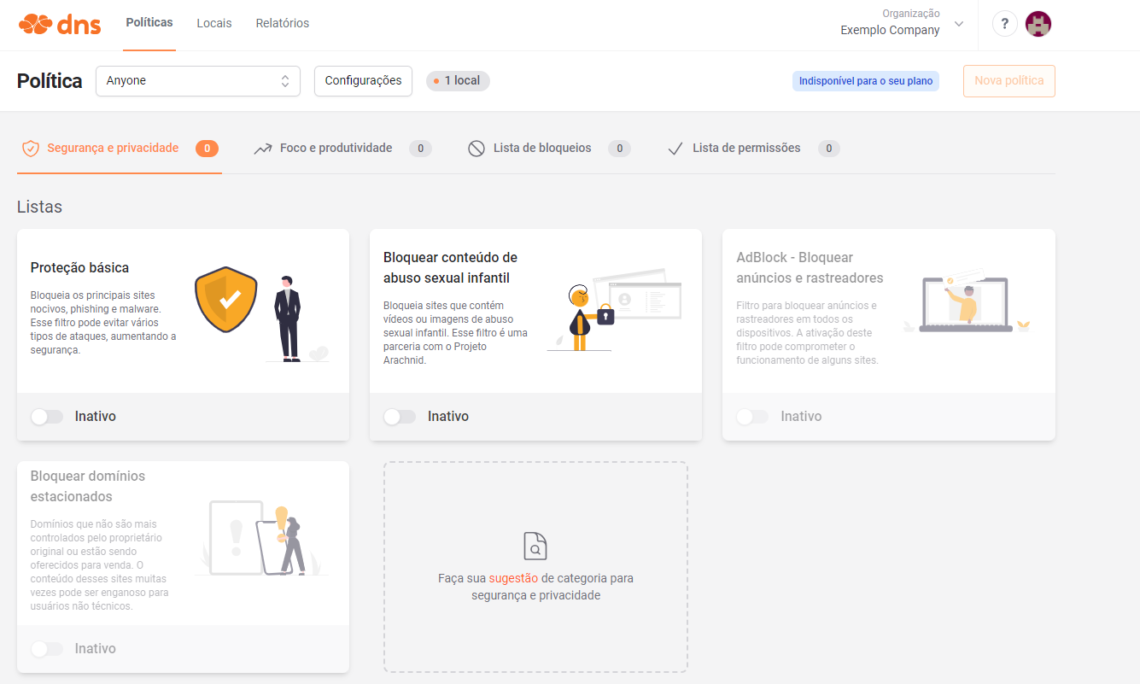
Na seção “Foco e produtividade”, você pode ativar o bloqueio de conteúdo adulto.
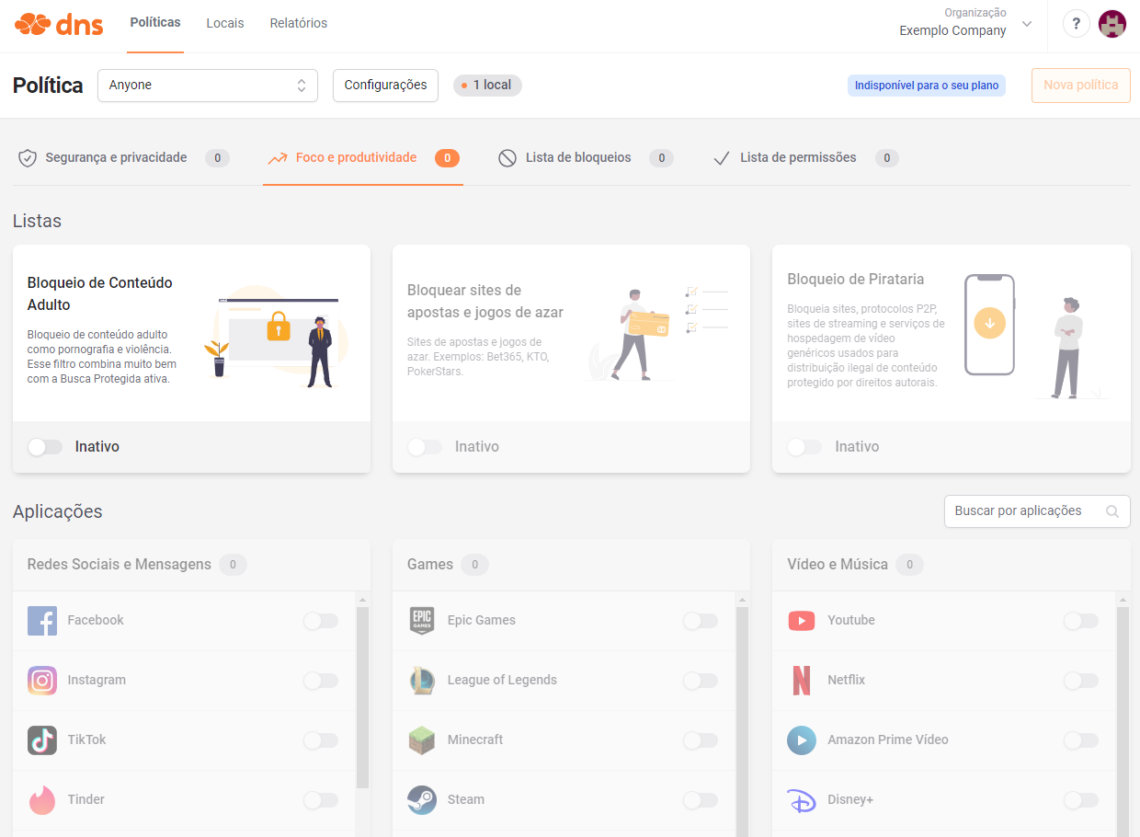
Passo 7: Bloquear sites específicos
No plano PRO você tem disponível outros recursos como a Lista de Bloqueios, Página de Bloqueio Personalizada, Políticas e Locais ilimitados e outros.
Passo 8: Testar o bloqueio
Você pode ativar o filtro “Bloqueio de conteúdo adulto” e após alguns minutos, em uma aba anônima do seu navegador, acesse o site pornhub.com e veja que a tela de bloqueio do Lumiun DNS será exibida.
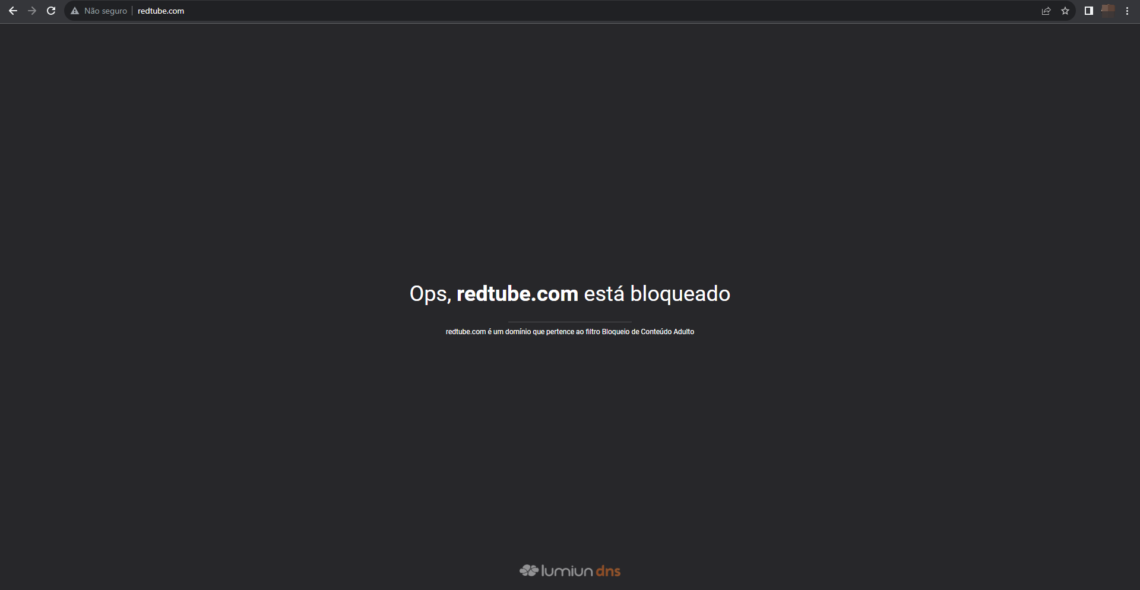
No plano Pro é possível personalizar a página de bloqueio com o logotipo desejado e uma mensagem de preferência.
Passo 9: Relatórios
Acesse o menu Relatórios para visualizar as estatísticas das requisições de acesso e o log em tempo real das consultas DNS.
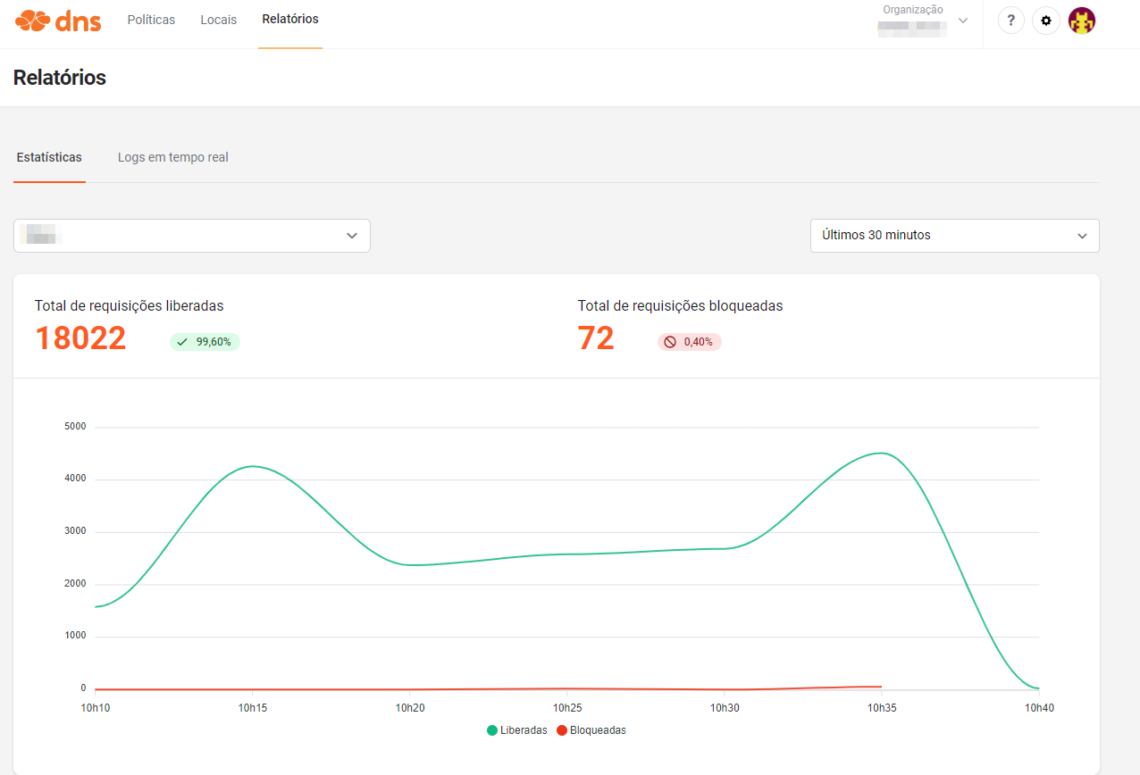
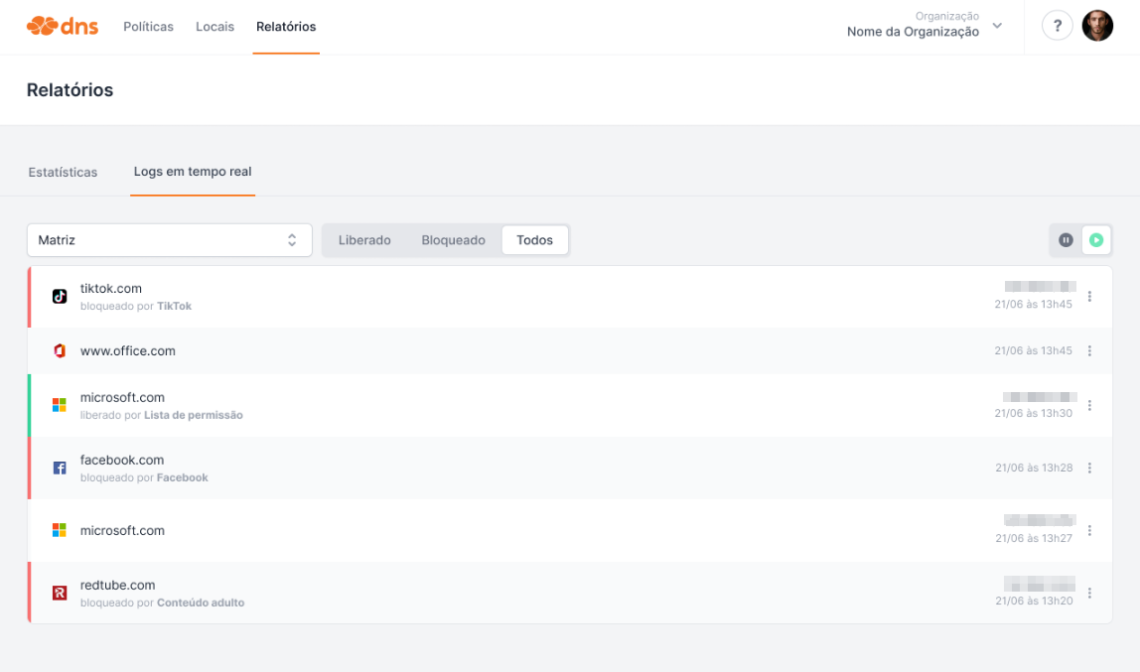
Características importantes do Lumiun DNS
- Sem necessidade de manutenção de listas
- Gerenciamento dos filtros na nuvem
- Listas normalizadas para o usuário brasileiro
- Sem necessidade de equipamentos extras
- Bloqueios por faixas de horário
- Gráfico com volume de requisições liberadas e bloqueadas
- Estatísticas com os sites mais bloqueados
- Logs em tempo real
- Busca protegida para remover conteúdo adulto dos principais buscadores
- Suporte em português com acesso a analistas via chat no painel
Instale o Lumiun DNS gratuitamente através do site lumiundns.com
Programa de parceiros do Lumiun DNS
Se você é um provedor de serviços gerenciados (MSP) em busca de soluções para otimizar seus serviços e oferecer um valor adicional aos seus clientes, o Lumiun DNS possui um programa de parceiros que pode ser a solução ideal para seu negócio.







